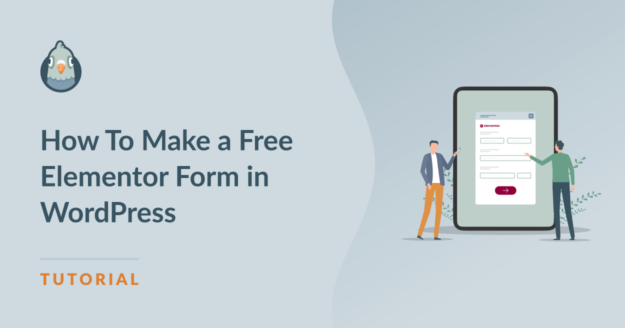AIサマリー
WordPressで無料のElementorフォームを作成したいですか?
Elementorはページやレイアウトをデザインするのに最適なツールだが、予算がなく無料版を使用している場合、フォームビルダーがない。
この記事では、Elementorでフォームを作成する手順を説明します。
Elementorでフリーフォームを作るには?
WordPressで無料のElementorフォームを作成するには、WPFormsを使うのが一番です。予算が限られているのであれば、WPFormsの無料版であるWPForms Liteを使うのが良いでしょう。
ElementorとWPFormsはどちらもWordPressのプラグインで、使い方はとても簡単だ。
WPFormsとElementorを統合することで、Elementorのドラッグアンドドロップビルダーから簡単にフォームを追加できます。
WordPressで無料のElementorフォームを作る方法
では、WPFormsと Elementorを使って無料でフォームを作成する手順を説明しよう。
この記事で
ステップ1: WPForms Liteをインストールする
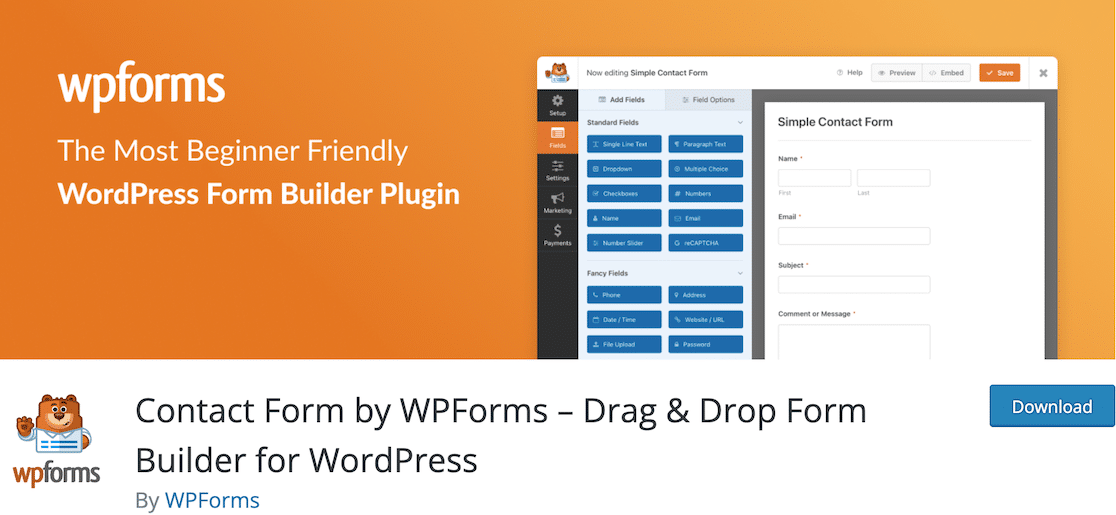
すでにElementorがインストールされているとして、まず最初にWPForms Liteをインストールします。
これを行うには、WordPressダッシュボードのプラグインメニューに移動し、新規追加をクリックします。
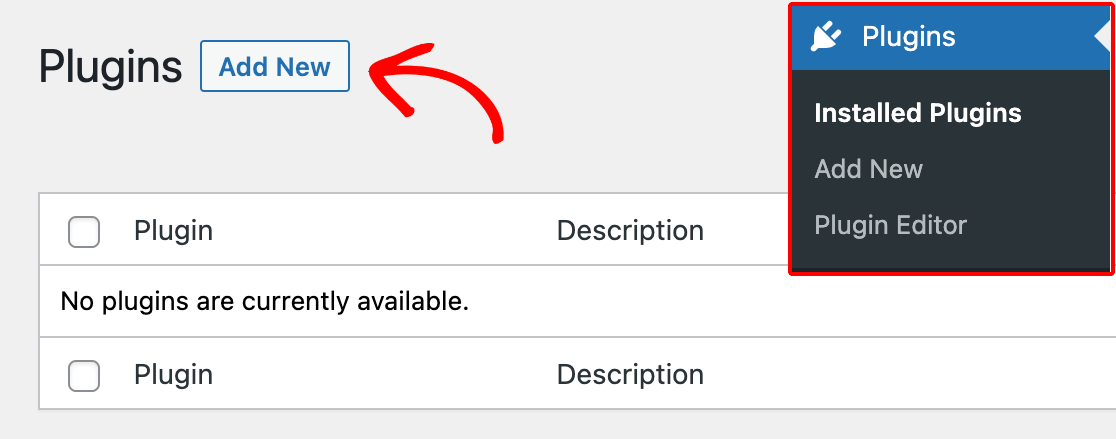
これをクリックすると、プラグインの候補がたくさん表示されます。検索バーにWPFormsと入力すると、すぐにプラグインを見つけることができます。
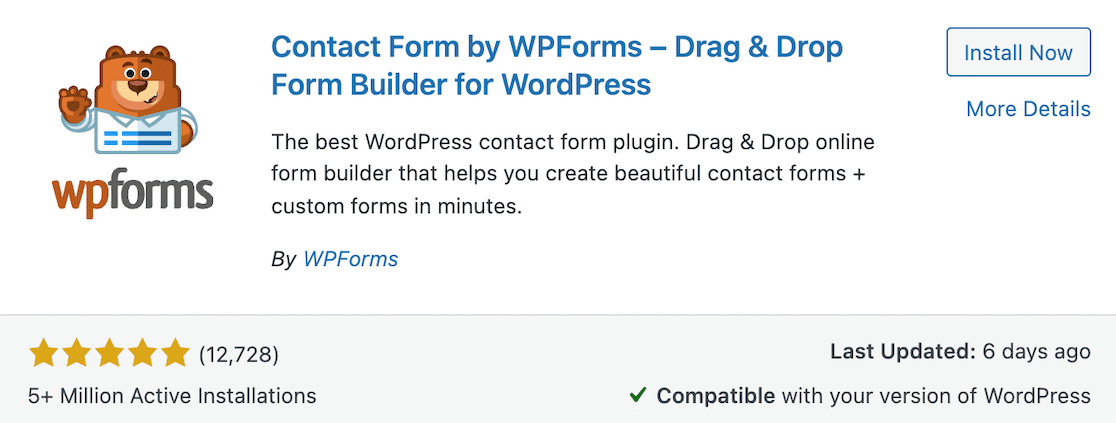
今すぐインストール」ボタンをクリックします。
プラグインをインストールしたら、「有効化」をクリックすることもお忘れなく!
ステップ 2: WPForms でフォームを作成する
WPFormsをインストールしたら、フォームを設定する準備ができました。WordPressのダッシュボードで、左サイドバーのWPForms " Add Newをクリックします。
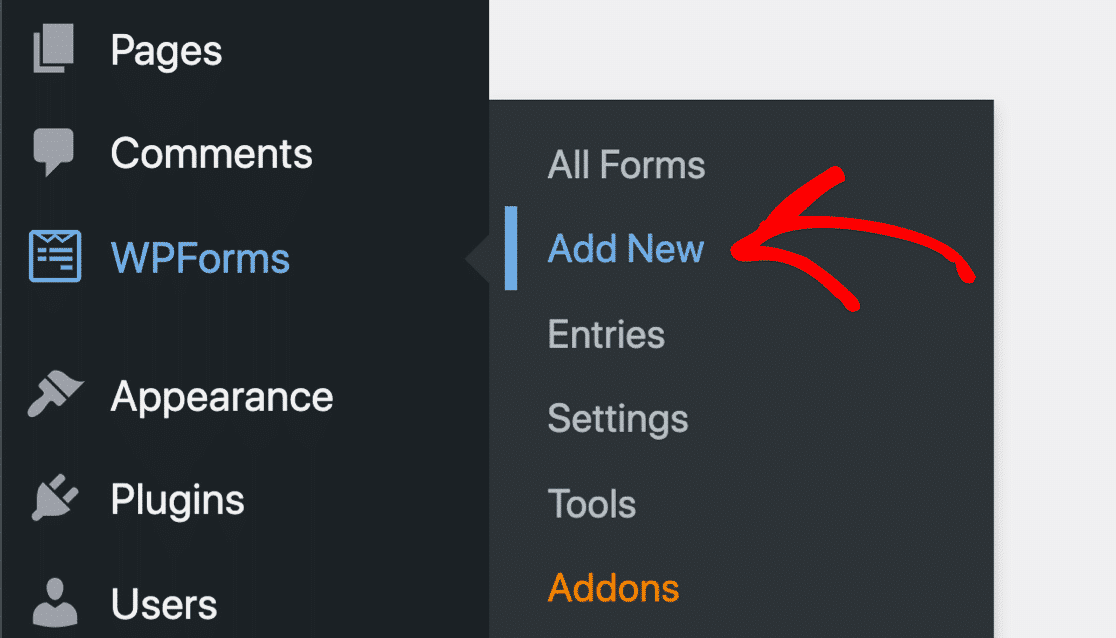
次に、白紙のフォームから始めるか、利用可能なテンプレートのいずれかを使用するかを選択できます。
あらゆる種類のフォームを作成できます。コンタクトフォーム、登録フォーム、その他どんなフォームでもWPFormsなら簡単に作成できます。
さらに、すべてのテンプレートは完全にカスタマイズ可能です。
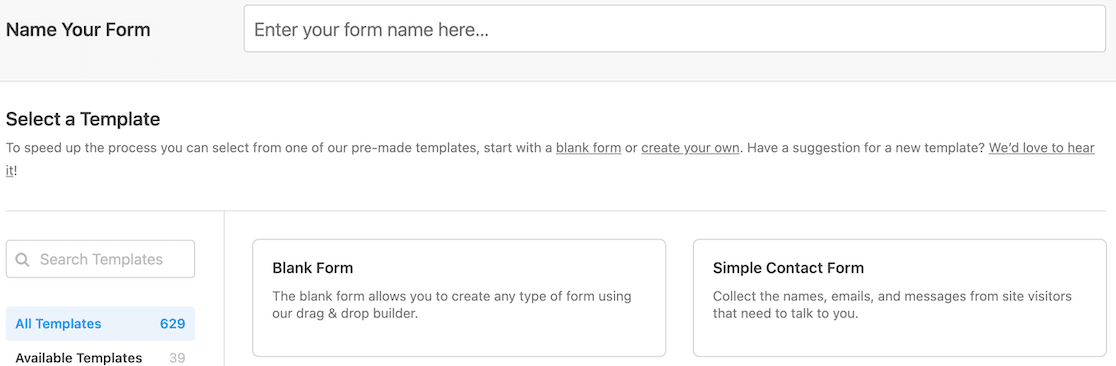
名前を確定すると、ドラッグ&ドロップのフォームビルダーにフォームが表示されます。標準のフォームフィールドの中から、フォーム作成に必要な要素を追加することができます。
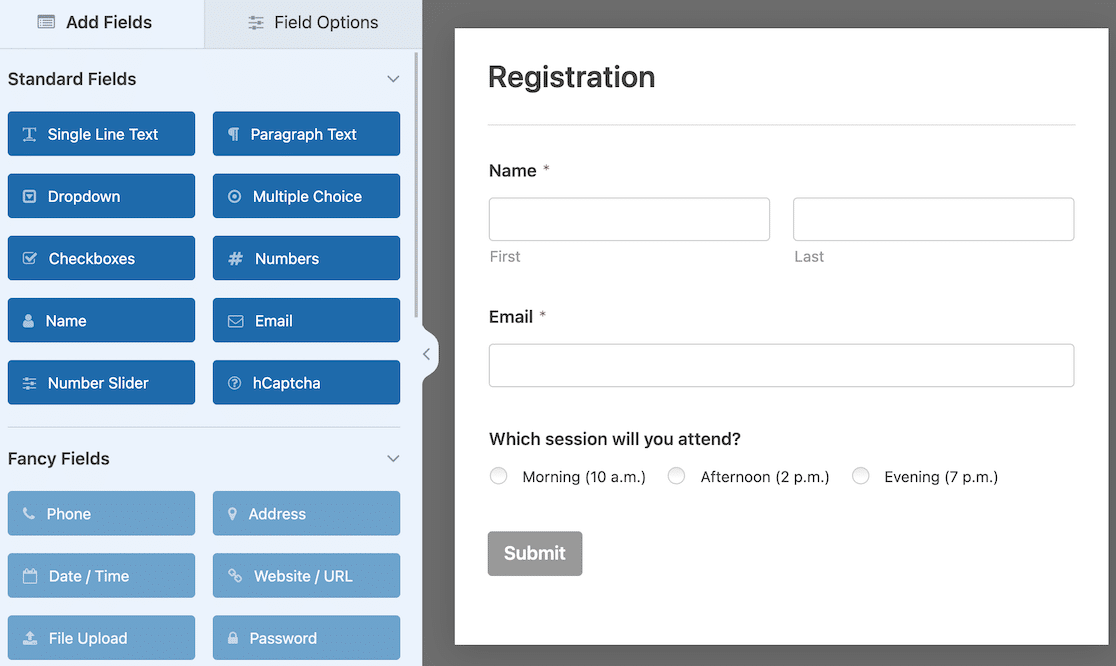
フォームが完成したら、保存してWPFormsを終了します。
ステップ3:Elementorを使ってページを作成する
WPForms でフォームの設定が完了したら、フォームを表示させたいページの下書きに進みます。Elementorでページを編集すると、サイドにElementorのウィジェットが表示され、ドラッグ&ドロップでページを作成できます。
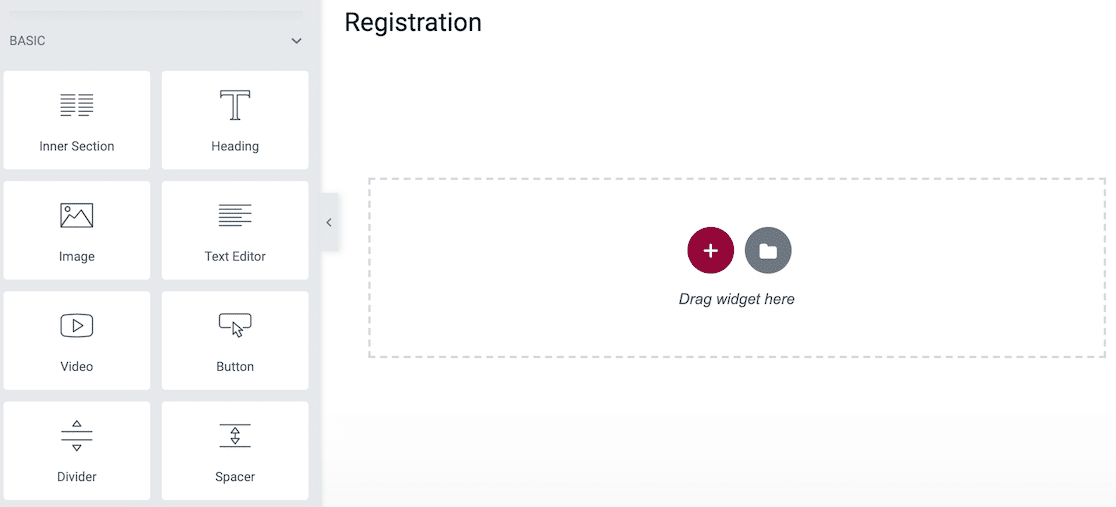
これらのウィジェットを使用して、すべてのページコンテンツとデザインを作成できます。
ステップ 4: WPForms ウィジェットを使ってフォームを埋め込む
左側のウィジェットオプションをスクロールダウンすると、WPFormsウィジェットがあります。
このフォームウィジェットを表示するには、あなたのサイトでWPFormsが有効になっている必要があることに注意してください。そのため、最初にステップ 1 と 2 を実行することが重要です!
![]()
ElementorでWPFormsウィジェットを見つけたら、ビルダーにドラッグ&ドロップします。そうすると、フォームを選択するオプションが表示されます。WPForms アカウントで作成したすべてのフォームがここにあるはずです。
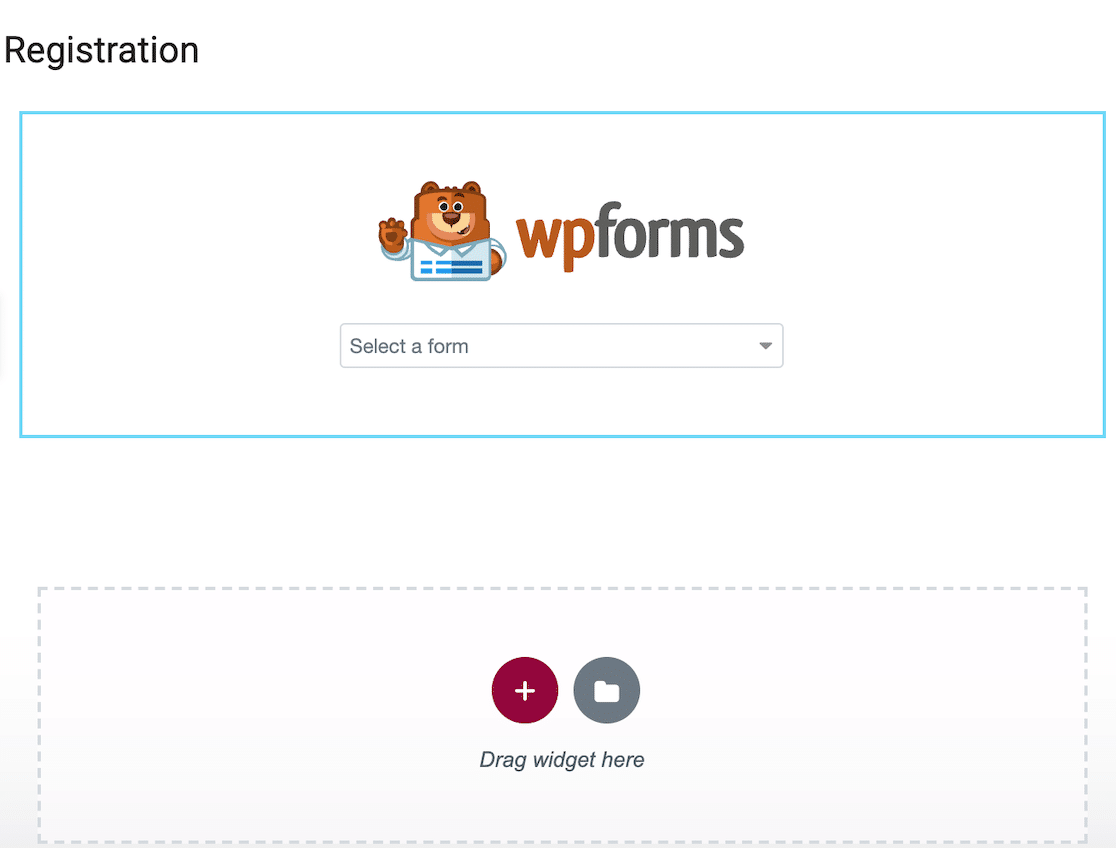
青いアウトラインはElementorページビルダーでのみ表示されることに注意してください。
次に、ページに埋め込みたいフォームを選択します。
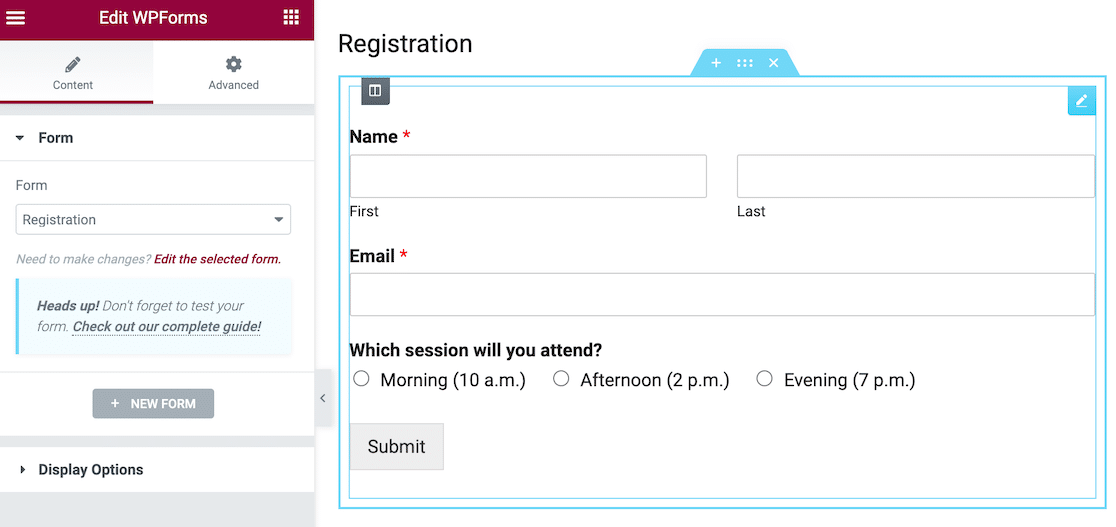
ページに使いたい要素をすべて配置したら、あとは保存して公開するだけです。WPFormsで作成したフォームが、Elementorでデザインしたページにそのまま表示されます。
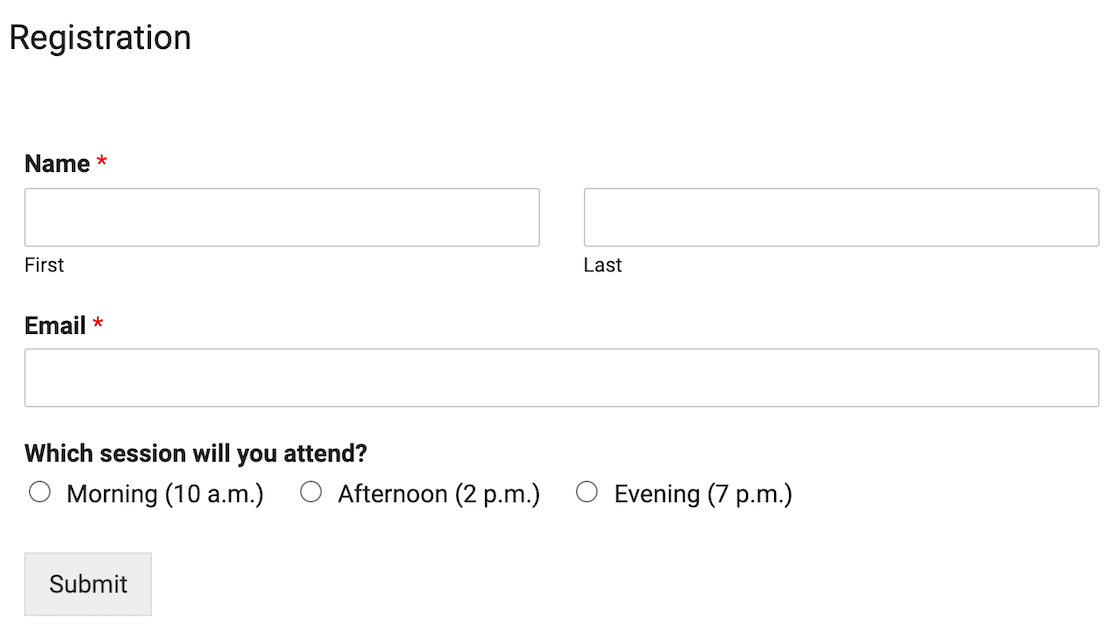
ステップ 5: フォームを次のレベルにアップグレードする (オプション)

新規事業や個人事業主として予算が限られている場合、あなたは間違いなくコストを抑えようとしている。つまり、できる限り無料のプラグインを使うということだ。
WPFormsとElementorの組み合わせはとても良い。両プラグインの無料版を使えば、プロフェッショナルなWordPressフォームで素敵なページを作ることができます。
最終的にもっと高度なフォーム機能を使いたいと思ったら、WPFormsをプロライセンスにアップグレードすることができます。プロバージョンは、あなたのフォームがより多くの機能とお気に入りのツールと統合する能力を提供します。
Elementor Proにはフォームビルダーが統合されていますが、WPFormsほど堅牢ではありません。フォーム機能を求めるのであれば、Elementorの無料版に固執し、フォームビルダープラグインとしてWPFormsをアップグレードする方が費用対効果が高いです。
次に、あなたのサイトに最適なスパム対策プラグインを見つけよう
素晴らしいフォームで魅力的なサイトを作ったからには、それをスパムから守りたいですよね!お任せください。WordPress サイトに最適なスパム対策プラグインをご紹介します。
例えば、WPForms Liteを使用していても、Akismetでフォームを保護することができます。
メールを修正する準備はできていますか? 今すぐ始める 最高のWordPress SMTPプラグインで。また、すべての有料プランには14日間の返金保証があります。この記事がお役に立ちましたら、Facebookや TwitterでWordPressのヒントやチュートリアルをご覧ください。